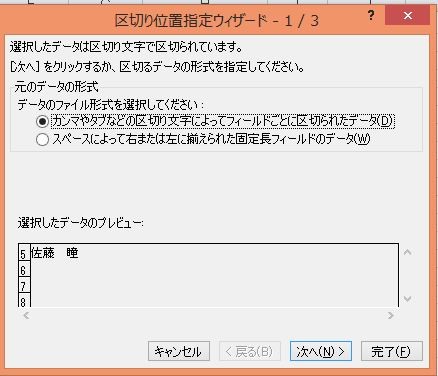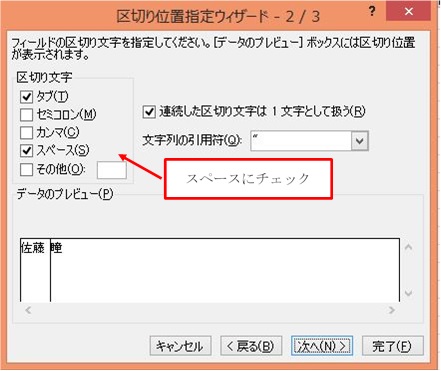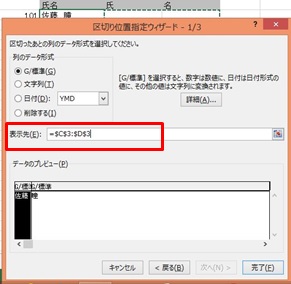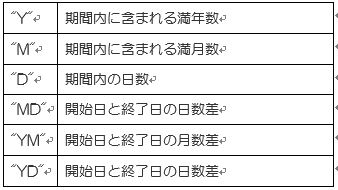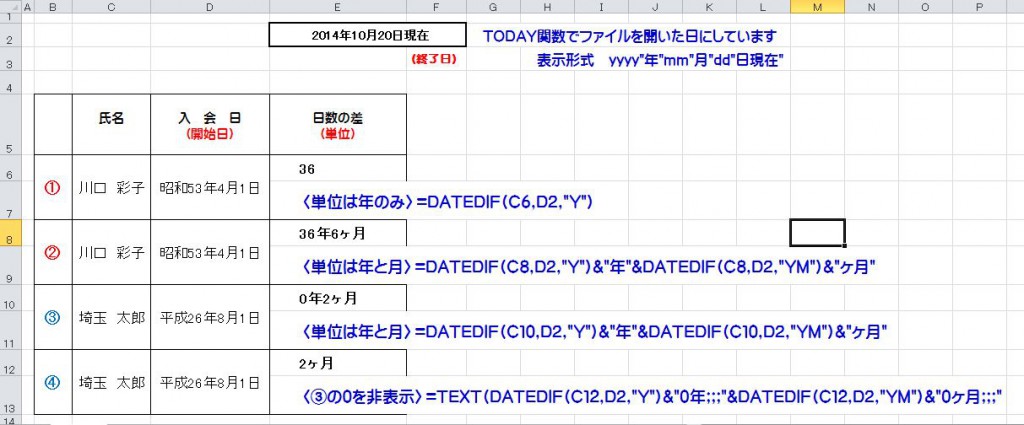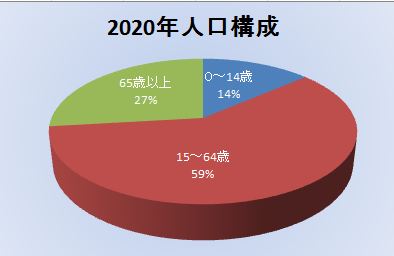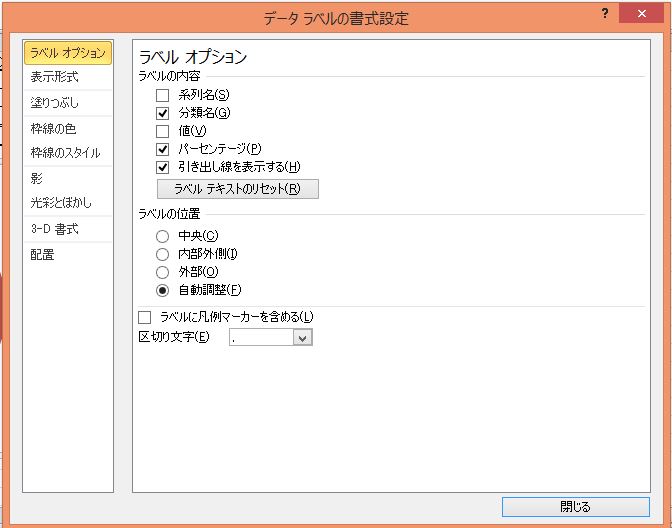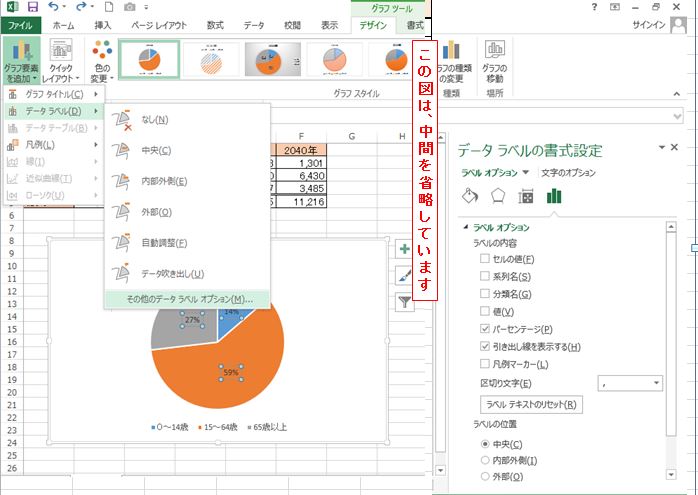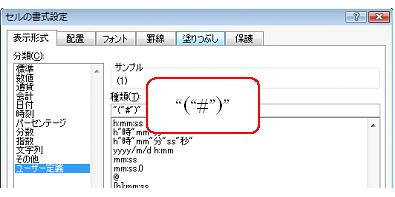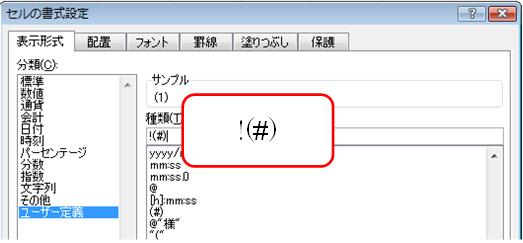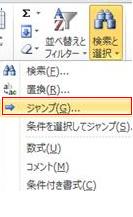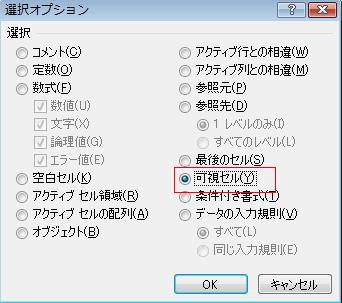企業研修講師派遣のBESTグループ
出張パソコン教室ITスクール
webコンサルティングスクール
パソコンの家庭教師BEST
Q.Excel(エクセル)2013で名簿管理をしています。氏と名の間にスペースが入った列を簡単に分ける方法を教えてください。
A.Excel(エクセル)2013でセル内のデータを区切る方法として2つご紹介します。
バージョン2013をお使いでしたら、「フラッシュフィル」という新機能がありますので、まずそちらからご紹介します。
データタブにある「フラッシュフィル」は、入力したデータの規則性を認識し、必要とするデータを数式やマクロ設定をしなくても入力してくれる便利な機能です。
まず図1のように隣接する列に1件目のデータを入力してください。そのあとフラッシュフィルボタンをクリックすると一気にデータが自動入力されます。「名」の列も同様に行ってください。
図1

この機能は氏と名の間にスペースが入っているなど、ルールに一貫性がある場合には有効です。他に電話番号の「―」を取りだす、メールアドレスのドメインの前を取り出すなどにも使えますし、また上記操作とは反対に、2つに区切られているデータを一つにまとめることもできます。ただし、間に別項目の列が入っていたり、フリガナ情報については文字列関数を使用したとき同様、直接入力した1行目しか引き継がれませんので、のちに並べ替えなど行う場合は注意してください。
もうひとつは,「区切り位置」という機能です。こちらもテキストを複数の列に分割します。固定の長さで区切ることも、カンマやピリオドなどの記号で区切ることもできます。またフリガナ情報が引き継がれるため、並べ替えの操作に支障が出ません。
操作はデータタブの「区切り位置」です。
①初めに元のデータを範囲選択してからウイザードに沿って行ってください。
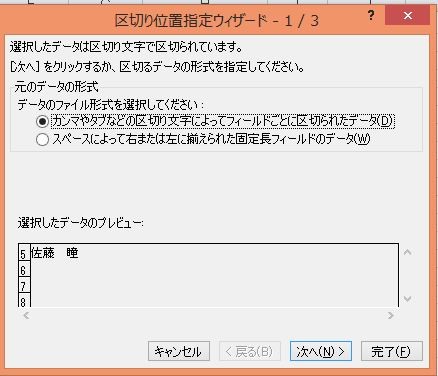
②データがスペースで区切られている場合は、スペースにチェックを入れます。
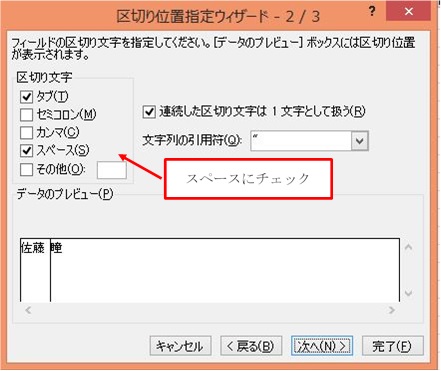
③表示先のセルを範囲選択してください
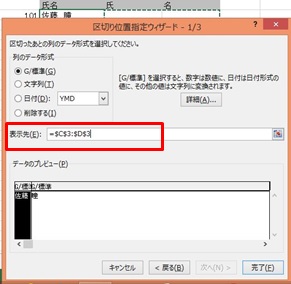
④「OK」で確定してください。

Q.Excel(エクセル)で会員の所属年数を出したいと思っています。どの関数を使えば良いですか?
A.お答えします。DATEDIF(ディトディフ)という関数を使ってみてはいかがでしょうか。
この関数は、マイクロソフトの公式サイトにも記載されておりますが、Lotus 1-2-3 との互換性を提供するために用意されておりWindowsOffice Excel(ウインドウズオフィスエクセル)の関数一覧には収納されていないためご自分で、数式バーに手入力するようにしてください。
書式は=DATEDIF(開始日,終了日,単位)
「単位」には図1のとおり、計算結果として表示される情報の種類を「”“(ダブルクォーテーション)」で囲んで指定します。
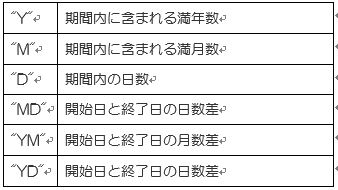
下記の表でDATEDIF関数でたてた数式をご覧ください。
「開始日」は入会日
「終了日」はファイルを開いた日にするためTODAY関数にしています。
固定する日がある場合はその日を直接入力してください。
「単位」は”Y”と“YM”を例に式を立てています。
①は、年数のみ
②は、年と月が入るように
③は、同じく年と月が入りますが、1年に満たない場合は0年と表示
④は、0年または0か月になった場合は表示しない
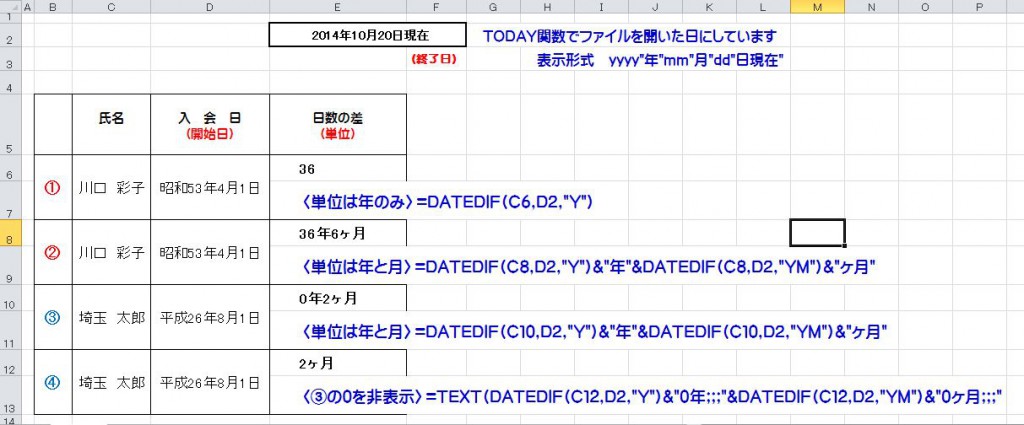
ユーザー定義書式の;;;(セミコロン3つ)の意味は、正の数・負の数・「0」・文字列いずれの場合も何も表示しないということになります。
Q.Excel(エクセル)で円グラフを作成しておりますが、グラフの中に凡例と表のデータをパーセンテージで表示したいのですがどのようにしたらよいですか。
A.グラフの中に分類名や値、パーセンテージ表示にするにはデータラベルから入ります。
ここではExcel(エクセル)2010とExcel(エクセル)2013でお答えいたします。
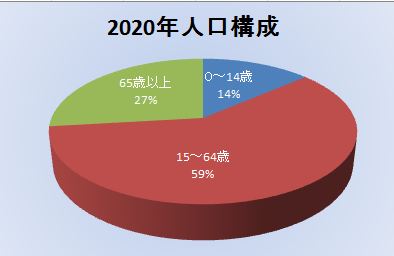
初めにExcel2010では、挿入したグラフを選択している状態の時に「デザイン」「レイアウト」「書式」の3つのタブを持つグラフツールが表示されます。
まず「レイアウト」タブを選択→ラベルグループにある「データラベル」をクリック→要素をどの位置に置きたいかを選べるメニューが表示されます。
「中央」「内部外側」など決めてください。
さらにパーセント表示とのことですので、同様に「データラベル」のコマンドボタンから「その他のデータラベルオプション」をクリック→「データラベルの書式設定」ダイアログボックスが表示されましたら、「値」のチェックを外し、「パーセンテージ」と「分類名」にチェックを入れてください。
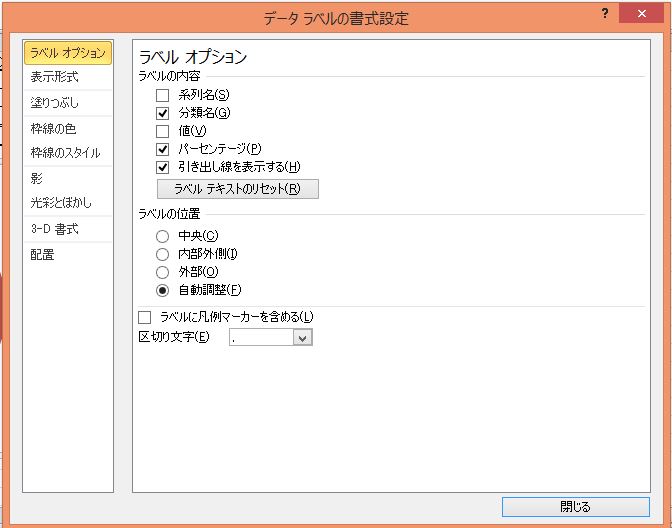
グラフエリア内にある凡例は、不必要でしたらテキストボックスの操作と同じように領域を選択してDeleteで消してください。
続いてExcel2013についてはグラフツールが「デザイン」「書式」の2つになりました。
グラフ要素を追加する場合は、グラフのレイアウトグループの「グラフ要素を追加」のコマンドボタンをクリックします。
「データラベル」を選択し、オプションをクリックすると画面右側にデータラベルの書式設定の作業ウィンドウが表示されます。
ここがバージョン2010以前との違いになります。任意のレベル要素を選択してください。
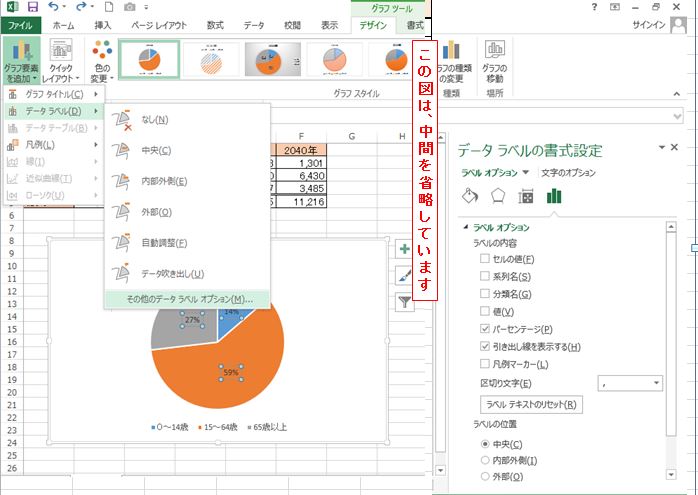
Q.Excel(エクセル)で文書作成することがあります。その際に、箇条書きのように(1)(2)と入力したいのですが、-1(マイナス1)と出てしまいます。何か良い方法はありますか。
A.
Excel(エクセル)では、( )括弧(カッコ)で括られた数字はマイナスの数値として扱われるようになっているために、その通りに表示されずマイナスになってしまいます。
Excel(エクセル)で文書作成をしているとのことですので、単純に(1)を入力する前に『‘』シングルクォーテーションマークをつけてから括弧(カッコ)を入力し、文字列扱いにするという方法もありますが、せっかくですからセルの書式設定でユーザー定義を設定してはいかがでしょうか。
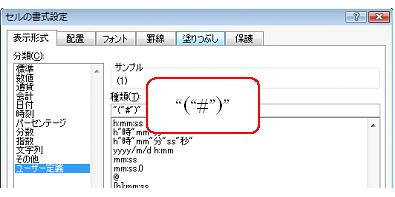
始め括弧(カッコ)、終わり括弧(カッコ)をそれぞれ「”“」ダブルクォーテーションで囲みます 。
またさらに入力手数を省く方法として「!」エクスクラメーションをつけても同じことができます。
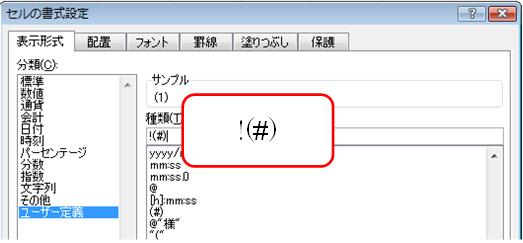
このように書式設定をすることで、1、2、3と数字を入力するだけでセル上では(1)(2)(3)と表示されるようになります。
ただしあくまでも当該セルに対しての書式ですので、文書の中で括弧(カッコ)をつけるセルが複数あるのでしたら、あらかじめ列又は行等、箇条書き表記するセルにまとめて書式設定をして下さい。
Q.Excel(エクセル)2010で、表をコピーし、別シートに貼り付ける際、非表示にした列も、貼り付け先ではすべてが展開されてしまいます。どのようにしたら良いでしょうか
A.ご質問のとおりExcel(エクセル)では行や列を非表示にしたり、アウトライングループの小計機能で折りたたんだデータを、表示部分と非表示部分をまたいでコピーペーストすると、配下にあるセルも貼り付けられてしまいます。
そのようなときは「可視セル」として設定してからコピーし貼り付けてはいかがでしょうか。可視セルとは文字通り「見えているセル」と捉えてください。
ここではExcel(エクセル)2010での貼り付け方をご説明いたします。
まず列または行が非表示となっている表を範囲選択し、「ホームタブ」ー「編集グループ」にある「検索▼」から「ジャンプ」をクリックします。
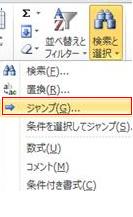
「ジャンプ」ボックスが表示されますので左下の「セル選択」をクリックしてください。

選択オプションボックスの「可視セル」にチェックを入れてください。
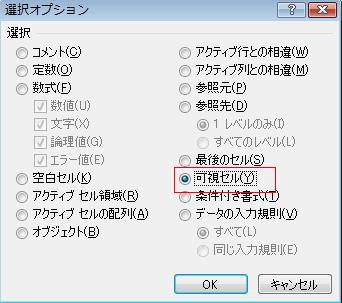
何も変わっていないように見えますが可視セルとして設定されていますので、そのままコピー(Ctrl+C)、貼り付け先シートで貼り付け(Ctrl+V)を行ってください。
なお「可視セル」のショートカットキーは【Alt】(オルト)+【;】(セミコロン)です。より効率よく作業ができるかと思います。
ぜひお試しください。
 前の記事を見る1...456...25次の記事を見る
前の記事を見る1...456...25次の記事を見る  Page 5 of 25
Page 5 of 25